您可以從控制中心使用的應用程序、設置和功能
通過控制中心,您可以在 iPhone、iPad 和 iPod touch 上快速訪問這些應用程序、功能和設置。
只需點擊幾下即可使用控制中心
如果您在控制中心中沒有看到這些應用程序、功能和設置,您可能需要添加一個控件並 自定義您的控制中心設置。 自定義設置後,您應該只需點擊幾下即可訪問這些設置。

警報:設置鬧鐘以叫醒或調整您的就寢時間設置。
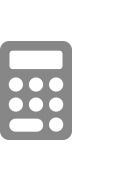
計算機:* 快速計算數字,或旋轉設備以使用科學計算器實現高級功能。
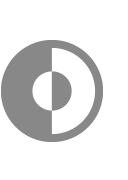
深色模式:使用深色模式效果更佳 view弱光環境下的體驗。

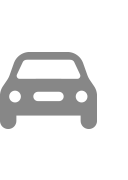
駕駛時請勿打擾:打開此功能,以便您的 iPhone 可以感知您何時可能正在開車,並可以使來電、消息和通知靜音。
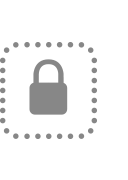
引導訪問:使用引導訪問,以便您可以將設備限制為單個應用程序並控制哪些應用程序功能可用。

低功耗模式:當您的 iPhone 電池電量不足或無法使用電源時,切換到低電量模式。

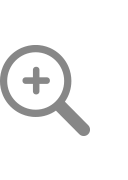
放大鏡:將您的 iPhone 變成放大鏡,以便您可以放大附近的物體。
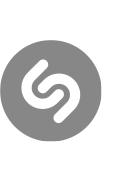
音樂識別:只需輕按一下即可快速找出您正在收聽的內容。 然後在屏幕頂部查看結果。
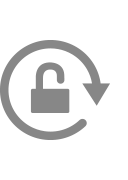
縱向方向鎖定:移動設備時防止屏幕旋轉。

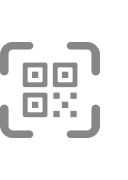
掃描二維碼:使用設備內置攝像頭掃描二維碼快速訪問 web網站。
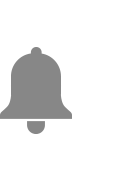
靜音模式:快速靜音您在設備上收到的警報和通知。

睡眠模式:調整您的睡眠時間表,通過“請勿打擾”減少干擾,並啟用“放鬆”功能以最大程度地減少睡前干擾。

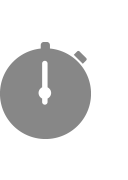
跑表:測量賽事的持續時間並跟踪單圈時間。
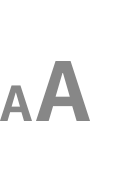
文字大小:輕按,然後向上或向下拖動滑塊以使設備上的文本變大或變小。
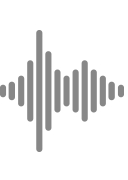
語音備忘錄:使用設備的內置麥克風創建語音備忘錄。

*計算器僅適用於 iPhone 和 iPod touch。 駕駛勿擾模式和低電量模式僅適用於 iPhone。 靜音模式僅適用於 iPad 和 iPod touch。

觸摸並按住可控制更多
觸摸並按住以下應用程序和設置以查看更多控件。

輔助功能快捷方式:快速打開輔助功能,例如 AssistiveTouch、開關控制、VoiceOver 等。
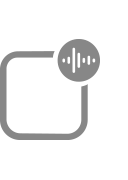
使用 Siri 宣布消息:當您佩戴 AirPods 或兼容的 Beats 耳機時,Siri 可以播報您收到的消息。
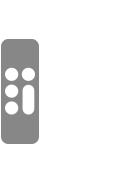
蘋果電視遙控器:使用 iPhone、iPad 或 iPod touch 控制 Apple TV 4K 或 Apple TV HD。

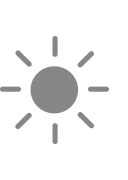
亮度:向上或向下拖動亮度控件來調整顯示器的亮度。

相機:快速拍照、自拍或錄製視頻。

請勿打擾:打開通知靜音一小時或直到一天結束。 或者僅在某個活動或您在某個位置時將其打開,當活動結束或您離開該位置時,它會自動關閉。

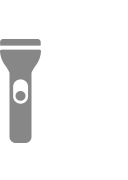
手電筒:將相機上的 LED 閃光燈變成手電筒。 觸摸並按住手電筒可調節亮度。
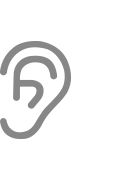
聽力:將 iPhone、iPad 或 iPod touch 與聽力設備配對或取消配對。 然後快速訪問您的助聽設備,或使用 AirPods 上的“實時收聽”功能。
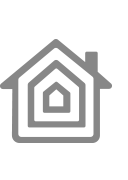
家:如果您在家庭應用中設置配件,則可以控制您喜愛的家庭設備和場景。

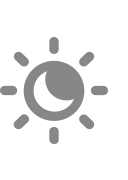
夜班:在“亮度”控件中,打開“Night Shift”以將顯示器中的顏色在夜間調整為光譜中較暖的一端。
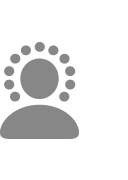
噪音控制:噪音控制可檢測外部聲音,AirPods Pro 會阻止這些聲音以消除噪音。 透明模式可以讓外界噪音進入,這樣您就可以聽到周圍發生的事情。
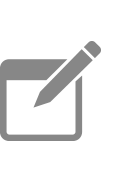
筆記:快速記下想法、創建清單、草圖等。


螢幕鏡像:將音樂、照片和視頻無線傳輸到 Apple TV 和其他支持 AirPlay 的設備。
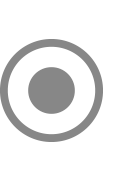
螢幕錄製:點擊以錄製屏幕,或長按屏幕錄製並點擊麥克風音頻以在錄製時使用設備的麥克風捕獲聲音。
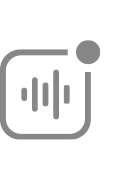
聲音辨識:您的 iPhone 會監聽某些聲音,並在識別到聲音時通知您。 前任amp包括警報器、火災警報器、門鈴等。

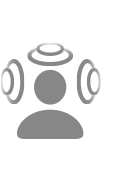
空間音訊:將 Spatial Audio 與 AirPods Pro 結合使用,以獲得動態聆聽體驗。 空間音頻會改變您正在收聽的聲音,因此即使您的頭部或設備移動,聲音也似乎來自設備的方向。
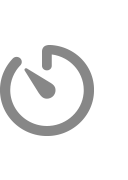
計時器:向上或向下拖動滑塊以設置持續時間,然後輕按“開始”。

真音:打開原彩可自動調整顯示器的顏色和強度以匹配環境光線。


體積:向上或向下拖動音量控件可調節任何音頻播放的音量。
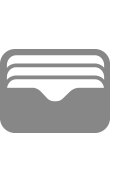
錢包:快速訪問 Apple Pay 卡或登機牌、電影票等。

在您可能受傷或受傷的情況下、在高風險的緊急情況下或進行導航時,不應依賴聲音識別。



